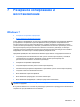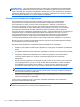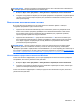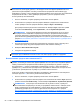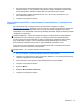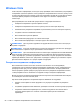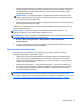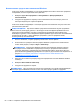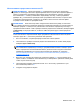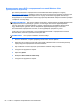Getting Started HP Notebook PC - Windows Vista and Windows 7
Использование средств восстановления Windows
Чтобы восстановить информацию, для которой предварительно было выполнено резервное
копирование, выполните указанные ниже действия.
1. Выберите Пуск > Все программы > Обслуживание > Центр архивации и
восстановления.
2. Следуйте инструкциям на экране для восстановления всего компьютера (только на
некоторых моделях) или отдельных файлов.
Чтобы восстановить информацию с помощью средства восстановления запуска, выполните
указанные ниже
действия.
ПРЕДУПРЕЖДЕНИЕ. При использовании средства восстановления запуска содержимое
всего жесткого диска будет удалено, а затем будет выполнено форматирование жесткого
диска. Все созданные файлы и любое установленное программное обеспечение будут
безвозвратно удалены. После завершения форматирования будет выполнено восстановление
операционной системы, а также драйверов, программ и утилит из резервной копии,
используемой при восстановлении.
1. Если это возможно, создайте резервную копию всех личных файлов.
2. По возможности проверьте наличие раздела Windows и раздела восстановления HP.
Чтобы найти разделы, выберите Пуск > Компьютер.
ПРИМЕЧАНИЕ. Если раздел Windows и раздел восстановления HP были удалены,
потребуется восстанавливать операционную систему и программное обеспечение с
помощью диска DVD с операционной системой Windows Vista и диска Driver Recovery
(Восстановление драйверов) (приобретаются отдельно). Дополнительные сведения см. в
разделе
Использование диска DVD с операционной системой Windows Vista
(приобретается отдельно) на стр. 62.
3. Перезапустите компьютер и перед загрузкой операционной системы Windows нажмите
клавишу f8.
4. Выберите Восстановить компьютер.
5. Следуйте инструкциям на экране.
ПРИМЕЧАНИЕ. Для получения дополнительных сведений о восстановлении информации с
помощью средств Windows выполните поиск этих тем в центре справки и поддержки.
60 Глава 7 Резервное копирование и восстановление